Windows10 IE11浏览器怎么把默认语言设置为中文【图文教程】
升级到Win10系统的用户,大多会选择使用IE11来浏览网页。不过,当用户用IE11浏览中英双语网站时,IE会自动为用户选择英文模式,看不懂英语的用户每次都得手动去更改,很是麻烦。下面,小编就介绍Win10下将IE11默认语言设置为中文的方法,来帮助大家彻底告别这一问题。
具体方法如下:
1、每次打开IE,访问一些含有中英双语的网,都会是英文为默认语言。都要手动改改。
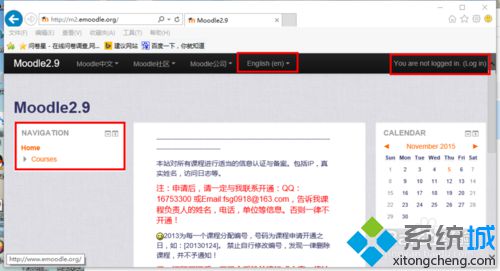
2、我们可以通过更改“Web内容语言”来解决这个问题。打开开始菜单,进入“设置”,打开全部设置,找到“语言和时间”点击进入。
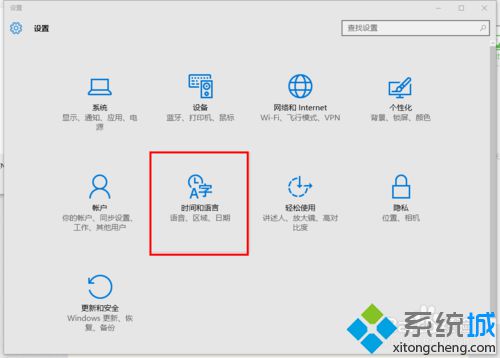
3、在“语言和时间”中点击左边的”区域和语言“,确保”中文"已经安装。然后点击“其他日期、时间和区域设置”。打开”时钟、语言和区域“进一步设置。
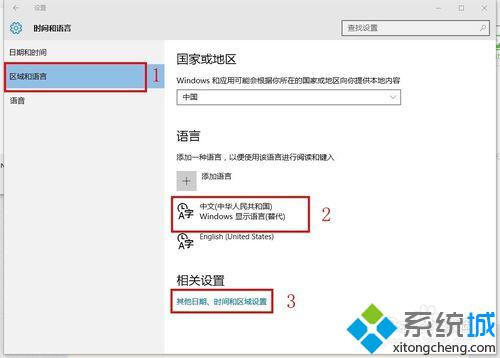
4、在打开的”时钟、语言和区域“中,我们选择”语言“,进入设置。
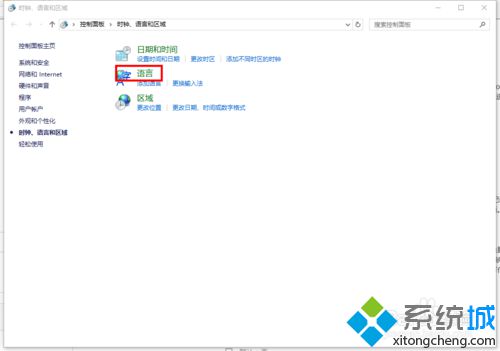
5、在”语言“页面,”更改语言首选项“中,要保证“中文(中华人民共和国)”一项在最上面,如果不是,请通过“上移”来移动。然后点击左侧的“高级设置”进入。
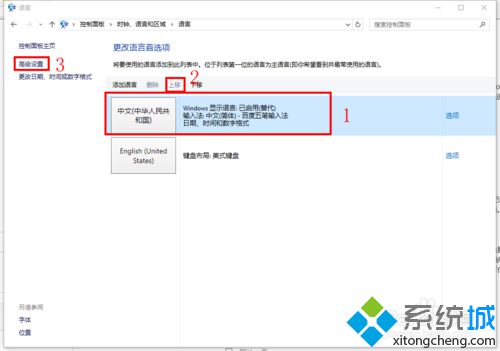
6、此刻,你要关注下,我们进入的设置页面是否正确。正确的地址是:控制面板\时钟、语言和区域\语言\高级设置。
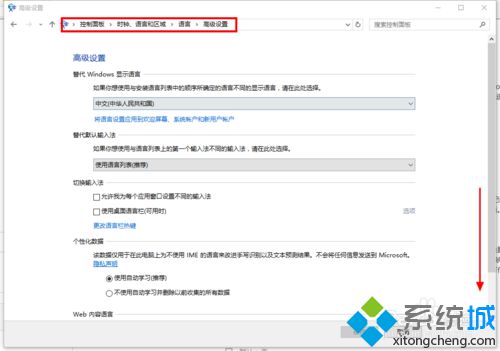
7、把这个页面拉到最下面,我们就能看到”Web内容语言”项。默认是没有选中的,请把前面的勾打上,然后关闭所有的窗口。并重启浏览器。
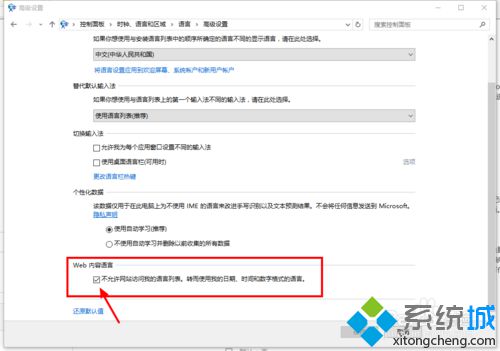
8、重新打开浏览器,我们再看看,语言已经默认为中文了。
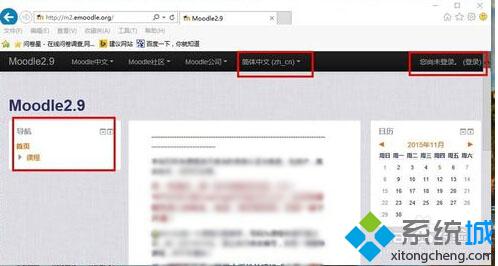
Win10系统下将IE11默认语言设置为中文的方法就介绍到这里了。通过上面几个步骤的简单设置,用户再次用IE11浏览中英网页时,就无需自己动手去更改中文模式了。
相关推荐:
Win10系统如何设置中文语言?Windows10设置中文语言图文教程
win10系统下如何修改IE11浏览器默认地址栏搜索引擎【图文教程】
我告诉你msdn版权声明:以上内容作者已申请原创保护,未经允许不得转载,侵权必究!授权事宜、对本内容有异议或投诉,敬请联系网站管理员,我们将尽快回复您,谢谢合作!










